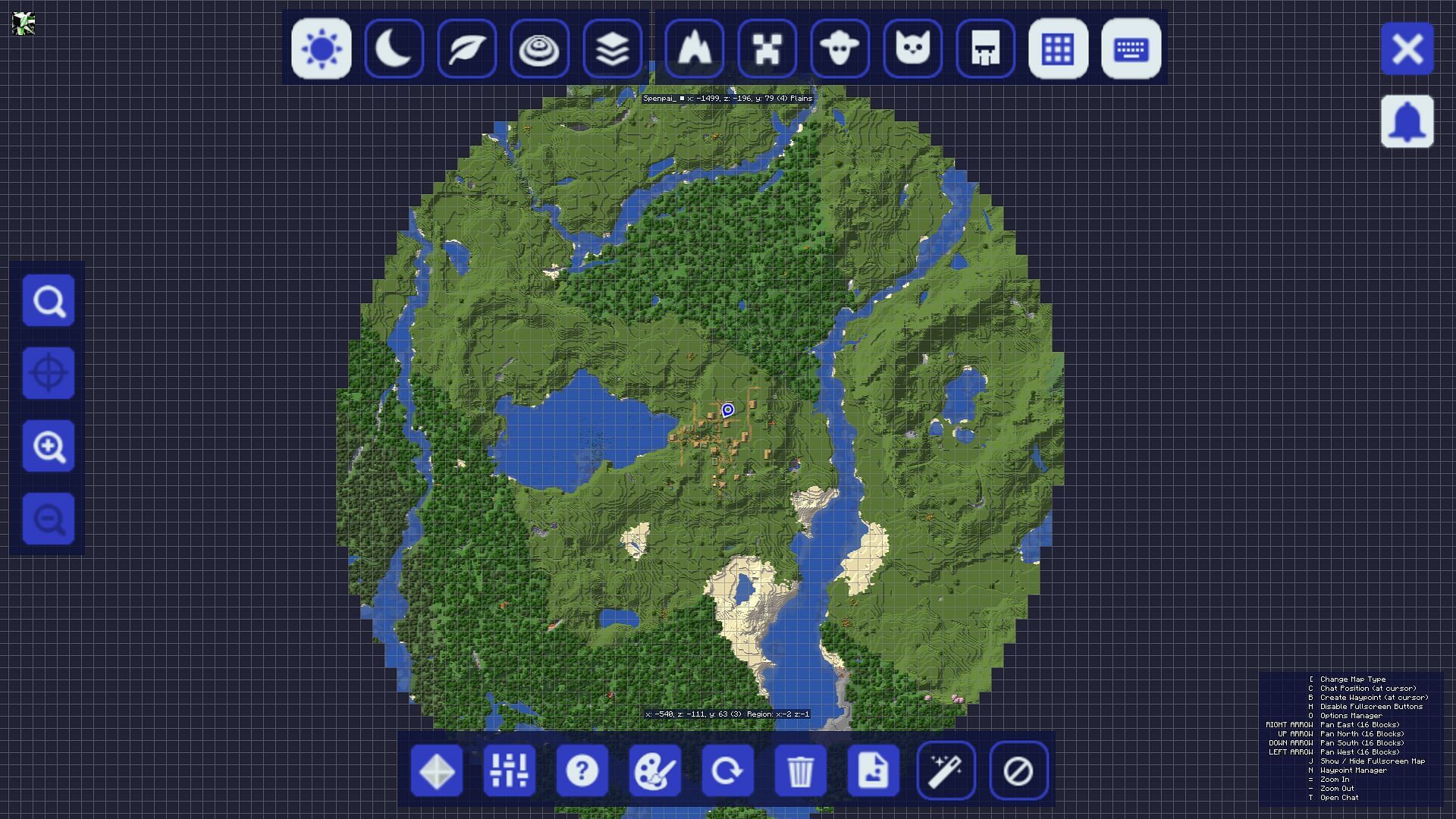Minecraft-werelden zijn grote plaatsen. Zo erg zelfs dat spelers er letterlijk dagen over kunnen doen om de limieten te bereiken. Aangezien dit het geval is, is het begrijpelijk om van tijd tot tijd te verdwalen. Dit geldt met name voor nieuwe spelers die misschien niet de trucs en tactieken kennen die nodig zijn om iemands voortgang en thuisbasis of spawn-punt te bepalen. Gelukkig is de modding-community altijd beschikbaar om te helpen.
Het is misschien wel een van de beste oplossingen in het brede scala aan kaartmods voor Minecraft en JourneyMap is het beste voorbeeld van een intuïtieve en diepgaande mod in deze categorie. Het biedt real-time weergave in zowel mini- als volledige kaartvormen die gemakkelijk toegankelijk zijn met een druk op de J-toets.
Als Minecraft-spelers nieuwsgierig zijn naar het zelf installeren van JourneyMap, kan het geen kwaad om het proces van begin tot eind te bekijken.
Hoe JourneyMap voor Minecraft te installeren
Voordat deze Minecraft-mod wordt geïnstalleerd, hebben spelers meestal een vorm van mod-loader of -manager nodig om dit te vergemakkelijken. Gelukkig zijn er veel opties zoals Forge, Fabric, Quilt, CurseForge en meer. Laten we voor de duidelijkheid aannemen dat spelers de Fabric-versie van JourneyMap zullen gebruiken, aangezien Fabric snel en eenvoudig te installeren is.
Het basisproces houdt simpelweg in dat Minecraft-spelers hun mod-lader installeren, het .jar-bestand van JourneyMap downloaden en in de benodigde mods-map plaatsen. Dit kan in slechts een paar minuten worden bereikt, en zolang spelers de juiste versies van de mod en loader gebruiken, zouden ze geen problemen moeten hebben.
Hoe de stof te installeren
- Ga naar de URL om de textuur te downloaden https://fabricmc.net/use/installer/ Kies uw downloadmethode. U zou op de meeste manieren een .jar-bestand moeten ontvangen. Dubbelklik op dit bestand om de installatiewizard te starten. Zorg ervoor dat je de versie van Fabric downloadt die overeenkomt met de versie van de game. Anders kunnen er complicaties optreden.
- Het installatieprogramma verwijst standaard naar de map .minecraft in de hoofdmap. Zolang het bestandspad correct is, kunt u doorgaan met de rest van de wizard om de Fabric-installatie te voltooien.
- De mappen die nodig zijn voor de mod zijn nu gemaakt en u kunt doorgaan met het installeren van JourneyMap.
Hoe JourneyMap te installeren
- Download het JourneyMap .jar-bestand dat overeenkomt met uw Fabric-versie. Een geweldige site om mods te vinden omvat https://modrinth.com/mod/journeymap Bijvoorbeeld.
- Zodra u het mod-bestand hebt gedownload. Standaard kan de map zich in de .minecraft-hoofdmap bevinden. Als er geen bestaat, maakt u er gewoon een en plaatst u het bestand in de map.
- Open de game launcher, selecteer de Java-versie en klik vervolgens op het vervolgkeuzemenu links van de knop Afspelen. De textuur moet een kopie hebben gemaakt die u uit de lijst kunt kiezen. Selecteer deze optie en druk vervolgens op de afspeelknop. De game zou moeten openen met de mod succesvol geïnstalleerd via Fabric.
Dat is alles! Houd er rekening mee dat naarmate de game wordt bijgewerkt, spelers mogelijk Fabric moeten updaten en de nieuwe versie van JourneyMap moeten downloaden wanneer deze wordt uitgebracht. Gelukkig zijn ontwikkelaars meestal vrij snel als het gaat om het bijhouden van versie-updates.

“Bekroonde schrijver. Social media-specialist. Introvert. Ongeneeslijke twitterfan. Organisator. Fervent popcultuurliefhebber.”